华为p50pro参数配置
时间:2022-01-22
在使用CAD绘图时,不仅可以插入创建的块,也可以插入需要的图片,下面我们就来看看CAD是如何插入JPG图片的吧!
1、在桌面上双击CAD的快捷图标,打开CAD这款软件,进入CAD的操作界面,如图所示。

2、在该界面内找到插入菜单,如图所示。
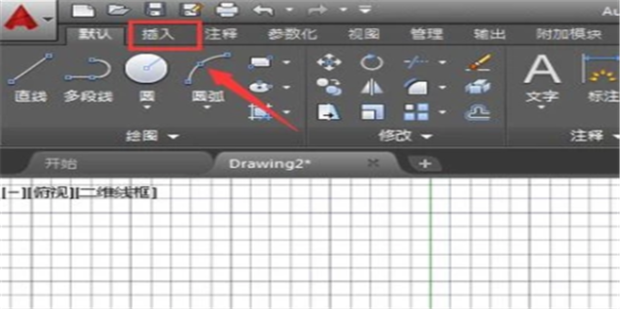
3、点击插入菜单在其编辑区里找到OLE对象选项,如图所示。

4、点击OLE选项,弹出插入对象对话框,如图所示。
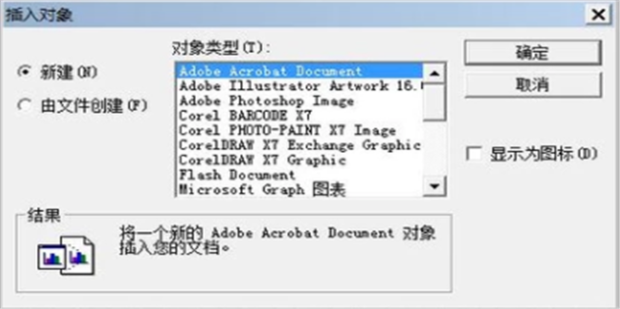
5、在插入对象对话框内勾选由文件创建选项。
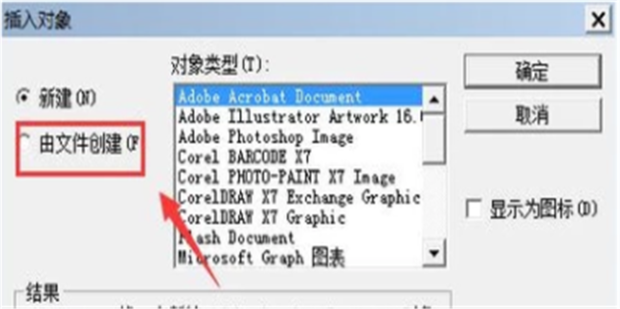
6、点击由文件创建选项,在弹出的对话框内找到浏览选项。

7、点击浏览选项,弹出选择对话框,在该对话框内找到需要插入的图片。

8、选择图片点击打开,在工作区里就插入了JPG格式图片了。

声明:本网页内容旨在传播知识,若有侵权等问题请及时与本网联系,我们将在第一时间删除处理。